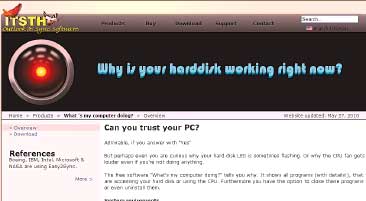
இதென்ன கேள்வி? நம் கம்ப்யூட்டரை நாம் நம்பாமல் யார் நம்புவது என்று எண்ணுகிறீர்களா? மேலே படியுங்கள். உங்கள் கம்ப்யூட்டரில் ஒரு வேலையும் மேற்கொள்ளாமல், லாக் இன் செய்துவிட்டு பேசாமல் வேறு ஒரு புத்தகத்தினைப் படித்துக் கொண்டிருக்கிறீர்கள். அப்போது என்ன நினைக்கிறீர்கள்? கம்ப்யூட்டரில் ஒன்றுமே நடக்கவில்லை என்றுதானே? உங்கள் சி.பி.யு.வின் செயல் நடவடிக்கைகளைக் காட்டும் சிறிய விளக்கு ஒன்று இருக்குமே, அதைப் பாருங்கள். அவ்வப்போது பளிச்சிட்டுக் கொண்டு இருக்கும். அப்படியானால் என்ன பொருள்?
அது ஏதோ வேலையில் ஈடுபடுகிறது என்றுதானே!
ஆம், நீங்கள் கம்ப்யூட்டரில் ஒன்றுமே வேலை செய்திடாமல் இருக்கையில், சிபியு சும்மா இருப்பதில்லை. அது ஏதேனும் சில வேலைகளில் ஈடுபடுகிறது. அது என்ன என்று அறிய வேண்டுமா?
விண்டோஸ் சிஸ்டம் இயக்கம் என்பது மிக எளிமையான ஒன்று இல்லை. நீங்கள் எந்த சாப்ட்வேர் அப்ளிகேஷனையும் இயக்காத போது, அது வேறு சில செயல்களில் ஈடுபட்டுக் கொண்டுதான் உள்ளது.
உங்கள் ஹார்ட் ட்ரைவினை எது அணுகுகிறது? உங்கள் சிபியு அதற்கு என்ன பதில் கொடுக்கிறது? என்பதனை நாம் சோதனை செய்து பார்க்க வேண்டும். அப்போதுதான், ஏதேனும் சந்தேகப்படும் வகையில் ஏதேனும் நடைபெறுகிறதா? நம் பெர்சனல் தகவல்கள் ஒதுக்கப்பட்டு, வேறு ஒரு இடத்திற்கு அனுப்பப்படுவதற்கு சேமித்து வைக்கப்படுகிறதா என்பதெல்லாம் தெரியும்.
இந்தக் கோணத்துடன், இன்டர்நெட் தளங்களைப் பார்வையிட்ட போது எனக்கு கிடைத்தது ஓர் அருமையான புரோகிராம். அதன் பெயர் What's My Computer doing? கிடைத்த தளத்தின் முகவரி http://www.itsth.com/en/produkte/Whatsmycomputerdoing.php இந்த தளத்தில் இருந்து இந்த புரோகிராமினை இலவசமாக டவுண்லோட் (480 கேபி) செய்து கொள்ளலாம். இதனை இயக்கத் தொடங்கியவுடன், உங்கள் கம்ப்யூட்டரில் உள்ள ஹார்ட் டிஸ்க்கை எந்த புரோகிராம்கள் அணுகுகின்றன என்பதையும், அவை சிபியுவில் என்ன வேலைகளை மேற்கொள்கின்றன என்பதையும் காட்டும்.
இந்த புரோகிராமில், உங்கள் கம்ப்யூட்டரில் மேற்கொள்ளப்படும் செயலை அப்படியே நிறுத்தி வைத்துக் காட்டும் பட்டன் (Freeze) ஒன்று தரப்பட்டுள்ளது. சந்தேகப்படும் எந்த புரோகிராமின் இயக்கத்தினையும், இந்த பட்டனை அழுத்தி நிறுத்தி, அதன் இயக்கம் குறித்த அனைத்து தகவல்களையும் பெறலாம். புரோகிராம் எந்த ட்ரைவிலிருந்து இயங்குகிறது, அந்த எக்ஸிகியூடபிள் பைலின் தேதி, கம்ப்யூட்டரில் பதிந்த தேதி, பைல் சிக்னேச்சர் எனப்படும் அதன் அடையாளக் குறியீடு,பிரச்னைகள், பைலின் பதிப்பு எண் ஆகியவற்றைக் காணலாம். இந்த பட்டன் போக மேலும் இரு பட்டன்கள் உள்ளன. இவற்றின் மூலம், நாம் சந்தேகப்பட்டு பார்க்கும் அந்த புரோகிராமின் ப்ராப்பர்ட்டீஸ் பார்க்கலாம். புரோகிராம் இருக்கும் அந்த போல்டரைத் திறந்து கவனிக்கலாம். புரோகிராமினை மூடலாம் (ஒரு சில கம்ப்யூட்டரில் இது மட்டும் இயலவில்லை; காரணம் தெரியவில்லை). கம்ப்யூட்டரிலிருந்து நீக்கலாம். அல்லது இந்த புரோகிராமில் வைரஸ் உள்ளதா என வைரஸ் டோட்டல் போன்ற ஆன்லைன் புரோகிராம்கள் மூலம் செக் செய்திடலாம்.
இருப்பினும் ஒரு சில வைரஸ் புரோகிராம்கள், இதிலும் சிக்காமல் தங்கள் வேலைகளை மேற்கொள்ளலாம். ஆனால் அது எப்போதாவது தான் நடக்கும். எனவே உங்கள் கம்ப்யூட்டரில், உங்களுக்குத் தெரியாமல், ஏதேனும் புரோகிராம்கள் இயங்குவதாக நீங்கள் சந்தேகப்பட்டால், உடனே இந்த புரோகிராமினை டவுண்லோட் செய்து இயக்கிப் பார்க்கவும். விண்டோஸ் 7 உட்பட அனைத்து புரோகிராம்களிலும் இது இயங்கும்.
அன்புடன்
உங்கள்
மாறன்...




0 comments:
Post a Comment
மறக்காம உங்க கருத்தை சொல்லிட்டு போங்க...